Onion Share este o aplicație autonomă carefuncționează în cadrul Tor pentru a transforma în siguranță orice computer într-un server de fișiere sigur. Acesta interacționează direct cu pachetul browserului Tor și îl folosește pentru a configura conexiunile sale, astfel încât va trebui să parcurgeți procesul de configurare Tor pe Linux înainte de a instala și utiliza acest software.
Notă: vă preocupă confidențialitatea online în timp ce utilizați Tor? Verificați cum puteți utiliza Tor cu un VPN pentru a afla cum să vă protejați mai bine.
Instalați Tor
Pentru a începe instalarea, lansați un terminal și utilizați wget program pentru a descărca cel mai recent pachet de browser Tor de pe web.
wget https://www.torproject.org/dist/torbrowser/8.0.2/tor-browser-linux64-8.0.2_en-US.tar.xz
Prindeți această arhivă în schimb, dacă aveți nevoie de un pachet pe 32 de biți:
wget https://www.torproject.org/dist/torbrowser/8.0.2/tor-browser-linux32-8.0.2_en-US.tar.xz
Extrageți fișierul de arhivă Tor Tar din directorul dvs. de origine.
tar xvf tor-browser-linux64-8.0.2_en-US.tar.xz
sau
tar xvf tor-browser-linux32-8.0.2_en-US.tar.xz
Arhiva Tar se face prin extragere, deci terminalul nu mai este necesar în procesul de configurare Tor. Deschideți-vă managerul de fișiere Linux, faceți dublu clic pe „tor-browser_en-US” și căutați „Start Tor Browser”.

Faceți dublu clic pe pictogramă și browserul Tor vă va ghida pentru conectarea computerului Linux la rețeaua Tor. Asigurați-vă că urmați instrucțiunile de pe ecran!
Instalează Onion Share
Onion Share are suport pentru Linux în multe feluri. În această secțiune a tutorialului, vă vom îndruma prin fiecare dintre ele. Pentru a utiliza Onion Share, veți avea nevoie de Ubuntu, Debian, Arch Linux, Fedora, OpenSUSE sau posibilitatea de a construi și instala software de la sursă.
Ubuntu
Partajarea Onion se poate instala pe Ubuntu printr-un PPA bine întreținut. Acest PPA are suport pentru toate versiunile moderne ale Ubuntu și este actualizat periodic. Pentru a-l adăuga pe computer, lansați un terminal și utilizați apt-add-depozit comanda.
sudo add-apt-repository ppa:micahflee/ppa
Actualizați Ubuntu cu Actualizați comanda. Rularea acestei comenzi va permite Ubuntu să configureze noul PPA Onion Share.
sudo apt update
Instalați actualizările software în așteptare pe Ubuntu, pentru a vă asigura că computerul Linux este actualizat.
sudo apt upgrade -y
În cele din urmă, instalați Onion Share pe Ubuntu cu:
sudo apt install onionshare python3-all python3-crypto python3-nacl python3-socks python3-stdeb dh-python python3-flask python3-stem python3-pyqt5 python-nautilus python3-pytest tor obfs4proxy
Debian
Debian Linux nu primește un PPA sau un depozit de software fantezist, așa cum face Ubuntu, așa că trebuie să construiți Onion Share pentru ao folosi. Lansați un terminal și urmați pașii de mai jos pentru a face Onion Share.
Pasul 1: Instalați dependențele Onion Share pentru Debian.
sudo apt install -y git build-essential fakeroot python3-all python3-crypto python3-nacl python3-socks python3-stdeb dh-python python3-flask python3-stem python3-pyqt5 python-nautilus python3-pytest tor obfs4proxy
Pasul 2: Prindeți cel mai recent cod sursă de partajare a cepei de la Github cu git comanda.
git clone https://github.com/micahflee/onionshare.git
Pasul 3: Mutați terminalul în folderul cu codul sursă cu CD.
cd onionshare
Pasul 4: Generați un pachet DEB instalabil.
./install/build_deb.sh
Pasul 5: Instalați pachetul Onion Share pe computer cu ajutorul dpkg instrument.
sudo dpkg -i deb_dist/onionshare_*~dev-1_all.deb
Arch Linux
Utilizatorii Arch Linux trebuie să obțină OnionShare de la AUR pentru a-l utiliza. Pentru a o instala, executați aceste comenzi într-o fereastră de terminal.
Notă: dacă OnionShare nu reușește să se construiască în timpul acestui proces, accesați pagina oficială AUR și instalați manual dependențele de pe pagină.
sudo pacman -S base-devel git git clone https://aur.archlinux.org/onionshare.git cd onionshare makepkg -si
Fedora
Fedora are OnionShare în principalele depozite software. Instalați-l lansând o fereastră de terminal și introducând comanda de mai jos.
sudo dnf install onionshare
Linux generic prin cod sursă
Cei de pe OpenSUSE sau alte distribuții Linux care nu au suport pentru OnionShare vor trebui să construiască programul din sursă. Pentru a construi codul, deschideți un terminal urmați pașii de mai jos.
Pasul 1: Citiți documentația pentru Onionshare și instalați dependențele necesare pentru a compila codul pe sistemul dvs. de operare.
Pasul 2: Clonați codul sursă cu git instrument și mutați terminalul în folderul git cu CD.
git clone https://github.com/micahflee/onionshare.git
cd onionsharePasul 3: Rulați Onionshare.
Pentru modul terminal, faceți:
./dev_scripts/onionshare
Pentru modul GUI, executați:
./dev_scripts/onionshare-gui
Partajarea fișierelor cu GUI OnionShare
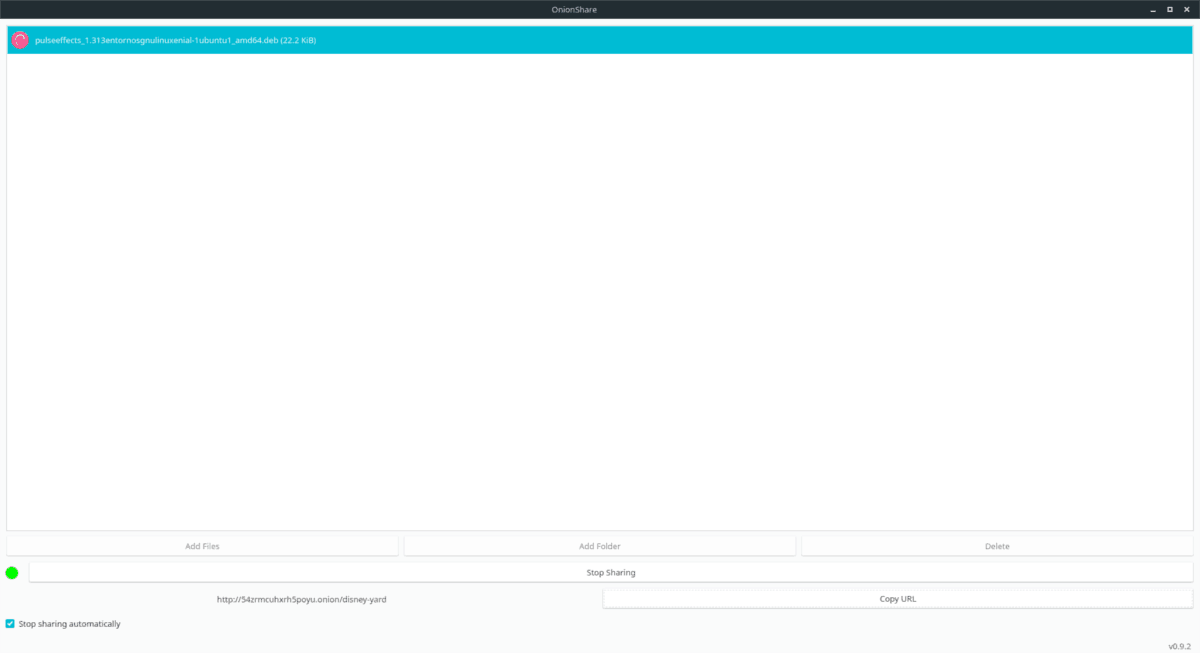
OnionShare are un instrument GUI care îl face foarte ușorpentru a partaja fișiere pe Tor. Pentru ao utiliza, asigurați-vă că browserul Tor este deschis și conectat. Apoi, deschideți meniul aplicației și căutați „OnionShare” pentru a obține GUI-ul pentru partajarea fișierelor.
Faceți clic și trageți un fișier sau folder pentru a-l încărcaOnionShare. Odată adăugat, faceți clic pe butonul „începeți partajarea” pentru a face fișierul accesibil rețelei Tor. Când încărcarea fișierului este completă, va genera o adresă URL în fereastră, care poate fi copiată făcând clic pe butonul „copie URL”.
Partajarea fișierelor cu aplicația terminalului OnionShare
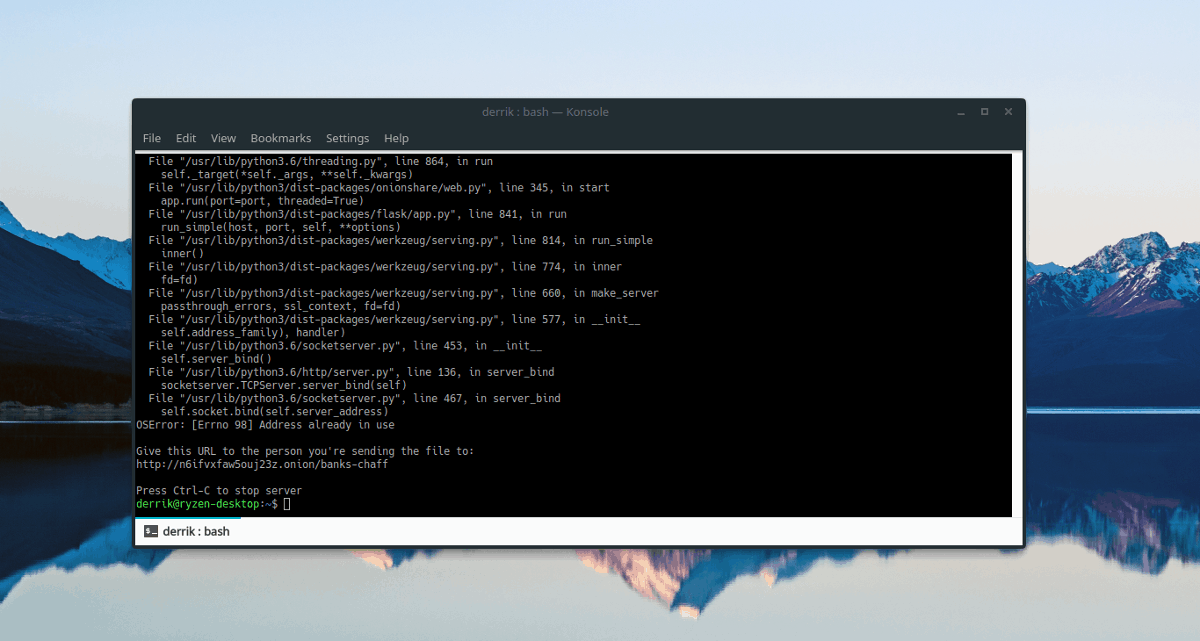
GUI OnionShare este destul de îngrijit, dar cei carelive în terminal s-ar putea să nu-l aprecieze. Din fericire, OnionShare are un instrument excelent de linie de comandă, la fel de ușor de utilizat! Pentru a încărca fișiere cu acesta, conectați-vă la rețeaua Tor cu pachetul de browser. Apoi, deschideți o fereastră de terminal și introduceți aceste comenzi.
cd /location/of/file/or/folder onionshare file
sau
onionshare folder</ P>













Comentarii